Menu
×
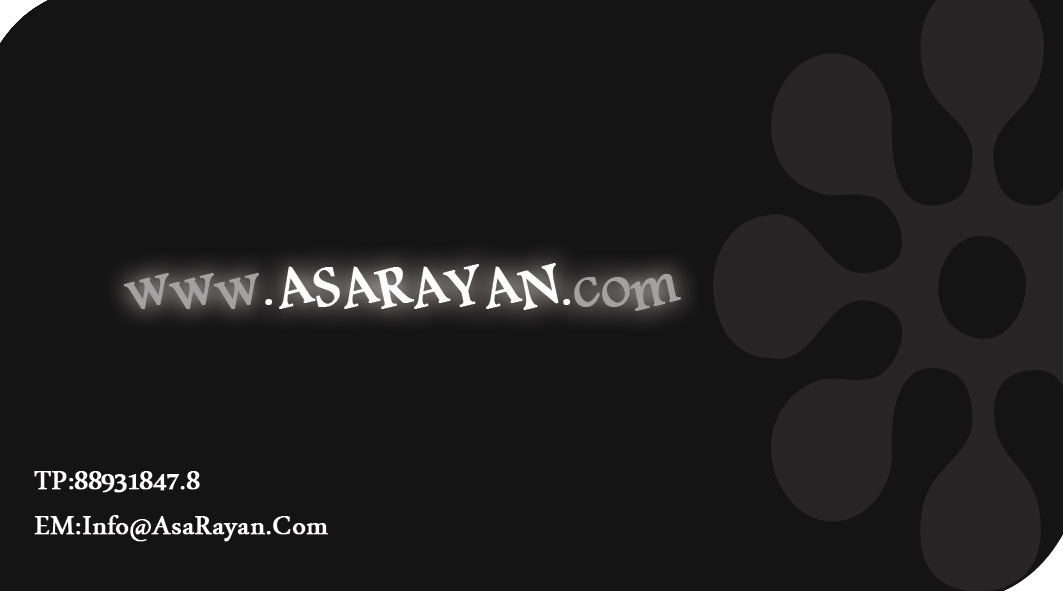
در این بخش از سایت شهر گرافیک می پردازیم به طراحی کارت ویزیت Rayan در فتوشاپ پس با ما همراه باشید تا این آموزش را نیز دنبال کنیم.
1. یک صفحه به ابعاد591×1063 با رزولیشن 300 باز کنید.
2. ابزار Paint را انتخاب كنيد ، درصد رنگيه 141414# را به كار نسبت بدهيد
3. براي اينكه كمي گوشه هاي كارمان را گرد كنيم، ابزار Pen Tool را انتخاب كرده حال اهرم هاي آن را كمي به طرف بيروين بكشيد(از تصوير زير كمك بگيريد)نكته: براي انحنا دادن به لبه ها با ابزار Pen Tool قبل از اينكه دو نقطه ابتدا و انتها را به هم وصل كنيد در حالتي كه ابزار در حال انتخاب است مي توانيد كمي دستتان را به طرف بيروي كادر كشيده تا خط انحنا پيدا كند در صورتيكه موفق نشديد ابزار Convert Point Tool را انتخاب كنيد و نقاط ترسيم شده را با ابزار كمي به بيرون بكشيد
4. بسيار خوب در اين مرحله مي خواهيم كادر ترسيم شده را Delete كنيم ، براي انجام اينكار 2 روش مي توانيد انجام دهيد
1. لايه كادر كشيده شده را انتخاب كنيد مسير Layer >Rastirize>Shape ، سپس لايه اول را انتخاب كنيد كليد Delet را بزنيد
2. لايه اول انتخاب، كليد Ctrl را پائين نگاه داريد حال بر روي لايه كادر ترسيم شده كليك كنيد ، ناحيه انتخاب شده به حالت Select در مي آيد كافيست برروي لايه كادر ترسيم شده برويد و كليد Delete را بزنيد
5. مراحل 3 .4 را براي قسمت پائين كار نيز انجام دهيد .
6. ابزار Rectangle Tool را با رنگ سفيد انتخاب كنيد و همانند تصوير زير يك كادر مستطيل شكل بكشيد
7. در مرحله بعد كليدهاي Ctrl+T يا مسير Edit>FreeTransform را انتخاب كرده بر روي كادر كشيده شده كليك كنيد و گزينه Warp را انتخاب كنيدكافيست با موس نقاط مشخص شده را به جهت هاي مختلف بكشيد و بعد ازمشخص شدن شكل نهايي كليد Enter را بزنيد
8. همين طور كه مي بينيد باز لبه هاي كار از حالت گرد بودن خارج شده دراين مرحله برعكس مراحل بالا كار را دنبال مي كنيم ابتدا لايه سفيد رنگ را انتخاب ، كليد Ctrl را پائين نگاه داشته و برروي لايه اول (لايه اصلي كارت ويزيت) كليك كرده تا به حالت Select در بيايد كافيست بر روي آيكون Mask در Layer Panel كليك كنيد تا لبه كار گرد شود
9.مراحل 6.7.8 را اينبار با درصد رنگيه FAA719# دنبال كنيد تا شكل نهايي همانند تصوير زير شود
10. در مرحله بعد ابزار Custome Shape Tool را انتخاب كرده و شكل دلخواه خود را با درصد رنگيه FAA719# بكشيد(شما مي توانيد لوگوي شركت خود را نيز جايگزين كنيد)
11. ابزار Horizantal Type Tool را انتخاب كنيد و اسم شركت با فعاليت هاي آن را با فونت دلخواه تايپ كنيد
13. ابزار Rounded Rectangle Tool را با تنظيمات Radius=20px و رنگ سفيد انتخاب كرده يك كادر به دور فعاليت هاي شركت بكشيد
مد Fill لايه را برابر با10% قرار دهيد
14. حال نوبت به طراحی پشت كارت ميرسد كافيست كار را با اسم دلخواه ذخيره كنيد و بعد لايه سفيد ، زرد و متن تايپ شده را پاك كنيد تا تصويري همانند تصوير زير داشته باشيد
15. ابزار Custome Shape Tool را انتخاب كرده و شكل كشيده شده قبلي را با رنگ سفيد و تنظيمات Fill لايه برابر با 15% انتخاب كرده و همانند تصوير زير بكشيد.
16. بسيار خوب در اين مرحله ابزار Horizantal Type Tool را انتخاب كنيد و با فونت دلخواه شماره تلفن ، ايميل و آدرس شركت را تايپ كنيد
17. درآخرين مرحله اسم سايت شركت را بزرگتر از آدرس و شماره تلفن با تنظيمات مشخص شده تايپ كنيد.
منبع: آسارایان
دیدگاهتان را بنویسید